С проблемой переполненной памяти сталкиваются многие владельцы устройств на платформе Android.
Вроде пользовательских файлов сохранено немного, но накопитель все равно забит. Причин такой проблемы существует несколько — рассмотрите каждую из них.
Но сначала ремарка для начинающих пользователей. Самые большие объемы памяти, как правило, занимают видеоролики. Рекомендуем зайти в «Галерею» и проверить смартфон на предмет ненужных материалов. Невостребованные ролики, скачанные фильмы, обрезки видео — все это скапливается в файловой системе и занимает память. Удалите ненужные видеоролики, фотографии и другие данные, загруженные с WhatsApp или других приложениях и мессенджеров. Они сохраняются в отдельную папку, расположенную в DCIM.
Очистка кэша телефона
Первым делом, нужно почистить кэш на Android-смартфоне. Существует несколько способов чистки. Начнем с базовых настроек:
- Откройте настройки смартфона.
- Зайдите в раздел «Память» или «Хранилище».
- Выберите раздел «Данные кэша» и нажмите кнопку «Удалить кэш».
- Далее нажмите «ОК» для полной очистки.

Также кэш-память на Android чистится через специальные приложения (которые в последнее время сильно испортились). Вот способ очистки на примере утилиты CCleaner (программа доступна в Google Play). После ее установки выполните следующий алгоритм действий:
- Зайдите в приложение, выберите опцию «Очистка кэша и памяти» и нажмите на кнопку «Анализ».
- После завершения сканирования системы отметьте галочкой опцию «Кэш» и выберите «Очистить».
- Кэш, временные файлы и прочий мусор автоматически удаляются с телефона.
Если остались вопросы, обязательно изучите более подробную статью об очистке кэша. Отметим, что один из самых действенных методов очистки кэш-памяти — раздел Wipe cache partition в меню Recovery.

Очистка ненужных файлов
Большие объемы нежелательных данных чаще всего скапливаются в папках загрузки или мессенджеров, а также в скрытой директиве .thumbnails. Рекомендуем провести тщательный анализ файловой системы. Для этой операции подойдет анализотор дисков DiskUsage, который также загружается из Google Play.
После установки зайдите в программу и выбреете опцию «Карта памяти». Тут собраны все данные, которые есть на устройстве. Выберите ненужный файл и удалите его. Для этого зайдите в меню в верхнем углу экрана и нажмите кнопку «Удалить».

DiskUsage подходит для «поштучного» удаления файлов и анализа дискового пространства, но приложение неудобно для массового очищения системы. Также здесь не получится просмотреть медиафайлы — для этого рекомендуется использовать какой-нибудь проводник или диспетчер задач.
Удаления файлов из скрытой папки .thumbnails
Директива .thumbnails находится в папке DCIM — в галерее, где хранятся фотографии и видеоролики. В .thumbnails сохраняются эскизы медиафайлов, чтобы в дальнейшем смартфон мог быстрее подгружать плитки-миниатюры. Со временем накапливается несколько гигабайт эскизов, особенно если владелец устройства любитель делать снимки или снимать видео.
Например, на одном из смартфонов редакции хранится 500 фотографий. Размер папки с миниатюрами .thumbnails составляет 1 ГБ. Это пространство можно легко освободить.

Так как директива .thumbnails по умолчанию скрыта, через галерею зайти в нее не получится. Для диагностики и удаления эскизов рекомендуется скачать приложение Total Comander. Далее нужно выполнить следующие действия:
- Зайдите в установленное приложение Total Comander и найдите там папку .thumbnails (она находится в папке DCIM).
- Под перечнем сохраненных миниатюр в левом нижнем углу экрана есть кнопка «Выделить» — нажмите ее.
- Затем нажмите на крестик внизу панели, чтобы удалить существующие эскизы.


Единственный недостаток в такой операции — теперь миниатюры будут подгружаться чуть медленнее. После очистки папки .thumbnails устройство снова начнет создавать новые эскизы. Чтобы это предотвратить, потребуется блокировка создание эскизов.
Как заблокировать создание эскизов?
Чтобы не удалять содержание папки .thumbnails постоянно, выполните следующие действия:
- Удалите папку .thumbnails и подключите смартфон к ПК.
- На компьютере создайте пустой текстовый файл и укажите для него имя .thumbnails (убедитесь, что название папки прописано точно).
- Далее этот файл переносится на телефон в папку DCIM.
Теперь сохранение эскизов прекратится, так как система не сможет создать новую директиву .thumbnails, поскольку в гаджете уже существует папка с аналогичным названием. Если по какой-то причине этот метод не сработал, проделайте те же действия, но вместо .thumbnails, укажите пустому текстовому файлу имя .nomedia.
Карта памяти
Логичным и самым простым решением проблем с нехваткой памяти является покупка карты памяти (если в смартфоне есть соответствующий разъем). При установке microSD на некоторых устройствах потребуется ее активация, потому что по умолчанию телефон так и продолжит сохранять файлы во внутреннею память. Зайдите в раздел «Память/Хранилище» и поставьте маркер возле опции «Карта памяти».
Еще важно правильно выбрать карту памяти — учесть класс и скорость, а также другие характеристики. Чтобы не возникло накладок, внимательно изучите наши статьи.

Нужно отметить, что в смартфонах на свежих версиях Android есть возможность объединения внутреннее хранилище с картой памяти. В таких случаях смартфон сам предложит произвести соединение после установки карты.
Сброс настроек
Самым радикальным методом решения всех системных проблем является полное форматирование или сброс гаджета до заводских настроек. Этот метод рекомендуется использовать в случаях, когда простые способы решения проблемы не принесли желаемого результата.
Для возвращения смартфона к заводским настройкам выполните следующие действия:
- Зайдите в настройки и выберите опцию «Восстановление и сброс».
- Здесь могут быть два варианта: сброс без потери данных и сброс совместно с полным форматированием накопителя. Выберите второй вариант.
- Далее нажмите «Сбросить настройки» и ждите завершения процедуры.
Итоги
Проблемы с памятью бывают разными, как и их решения. Начните диагностику системы с выполнения самых простых действий и удаления ненужных игр, приложений, фотографий, видео и других файлов. Не забудьте добавить карту памяти, очистить кэш и папку .thumbnails. Если это не поможет, пробуйте более радикальные меры.
Практически каждый пользователь смартфонов на Android сталкивался с той проблемой, когда память телефона заполнена, видя соответствующее предупреждение в шторке уведомлений. Эта неполадка может проявить себя на любом смартфоне, будь то Samsung, Huawei и Xiaomi, никто не застрахован, но особенно в зоне риска устройства с 8 и 16 Гб встроенной памяти. Бывает, что память заполнена, хотя там ничего нет, это вводит пользователей в замешательство. Поэтому и появляется так много людей, которые ищут информация о том, как очистить память на телефоне и что для этого нужно сделать.
Содержание
- Почему память телефона заполнена, хотя там ничего нет?
- Как узнать, что занимает место в памяти Android
- Как очистить память на телефоне?
- Решение 1: очистка лишних файлов
- Решение 2: удаление кэша
- Решение 3: форматирование папки .thumbnails
- Решение 4: удаление всех временных файлов
- Решение 5: перенос приложений и данных на карту памяти
- Что делать, если память заполнена, хотя там ничего нет?
Почему память телефона заполнена, хотя там ничего нет?
Когда смартфон пишет “память заполнена”, все начинают искать личные файлы и удалять их. Под раздачу попадают фотографии, музыка, видео. Но даже после удаления сотен фотографий оказывается, что внутренняя память телефона заполнена и освободилась совсем немного. Это распространенная проблема, каждому необходимо знать, как почистить память телефон и что для этого нужно иметь. Но изначально нужно разобраться в самых распространенных причинах ее появления.
К ним относятся:
- файлы в папке загрузок;
- огромный кэш приложений;
- множество установленных программ;
- использованием софта из неизвестных источников;
- файлы загрузок браузера;
- системный сбой;
- скрытые файлы;
- файлы хранятся на внутренней памяти, а не карте.
Порой пользователи даже не догадываются о том, что файлы были загружены в системе, они нажимают на загрузку с сайта, происходит закачка нескольких гигабайт и помещаются все эти файлы в папке «Загрузки». Пользователь может забыть об этих файлах, а найти их без файлового менеджера не так просто, они не отображаются в галерее.
Распространенной причиной появления предупреждения является и то, что в телефоне малый размер постоянной памяти. Пользователь устанавливает карту памяти, но файлы все же продолжают сохраняться в смартфоне. Необходимо узнать, как перенести с телефона на карту памяти свои файлы и тем самым решить проблему.
Как узнать, что занимает место в памяти Android
Чтобы определиться с тем, что делать с заполненной памятью, изначально необходимо определить причину проблемы. В данном случае – изучить данные, что потреблвюят место в системе. Первое, о чем думает пользователь, это зайти в настройки смартфона и открыть встроенный инструмент для анализа пространства. Это верное решение, если войти в данную настройку, то можно посмотреть, какие файлы занимают больше всего пространства. Если данный инструмент показывает, что большую часть места в памяти занимают фото и видео, то читатель может быстро догадаться, как освободить память на телефоне – необходимо просто удалить ненужные фото и видео.

Но случается так, что данный инструмент показывает неверные данные или вовсе не отображает загруженность памяти. В этом случае большую часть свободного пространства занимает «Другое», что входит в этот раздел, пользователь не знает. Здесь уже без специализированного программного обеспечения обойтись не получится. Например, можно использовать бесплатное приложение DiskUsage, которое свободно скачивается с Google Play. Здесь уже намного больше возможностей и инструментов.
В приложении пользователь увидит удобную диаграмму из файлов, а также сможет посмотреть на информацию о том, сколько места тот или иной файл занимает в памяти. За считанные секунды удастся узнать, какие файлы отнимают больше всего места. Это даст самое полное представление, почему память телефона заполнена и даст толчок для исправления проблемы. В зависимости от типа файлов, а, как правило, это кэш тех или иных приложений, их можно удалить и освободить пространство. Программа видит даже скрытые файлы, поэтому можно будет увидеть все, что есть в памяти.
Важно: программа не отображает системные файлы, удаление которых может навредить системе, никакого вреда пользователь не сможет нанести своему смартфону.
Как очистить память на телефоне?
Чтобы очистить память на телефоне, можно использовать, как встроенное ПО, так и загружать специализированное. Для начала стоит попробовать выполнить эту процедуру автоматически. Для более детального анализа может понадобиться и ручной метод перебора данных. Ничего сложного в процедуре очистки памяти смартфона нет, по крайней мере в случае, если память занимают простые файлы пользователя, такие как фотографии, видео, загруженные данные.
Если в галерее пусто, в папке «Загрузки» также нет никаких больших файлов, но память заполнена, то это уже говорит о более сложных проблемах. Необходимо использовать специальное программное обеспечение или вовсе выполнять сброс. Но следует детально изучать каждый отдельный случай, искать файлы в системе и удалять их, теми или иными способами.
Решение 1: очистка лишних файлов
Следует помнить о том, что сегодня смартфоны могут снимать видео в разрешении 4К, а такие файлы занимают очень много пространства в памяти. Поэтому, в первую очередь, следует обратить внимание именно на то, что находится в галерее. Там может быть огромное количество фотографий, которые вам совершенно не нужны: там может быть 25 похожих снимков, много неудачных фото, размазанные изображения, дубликаты

Помните о том, что после удаления фотографий и видео они не исчезают и не освобождают память, а попадают в корзину. Специальный альбом с названием «Корзина», находится в той же галерее. Такая папка нужна для защиты, чтобы пользователь не мог случайно потерять важные фотографии и видео, их всегда можно восстановить из корзины. Чтобы освободить память здесь и сейчас, необходимо в корзине также удалить фотографии и видео, которые в нее были перемещены.
Также рекомендуется открыть встроенный файловый менеджер, а потом перейти в папку «Загрузки». В этом месте хранятся все те файлы, которые вы загрузили с различных сайтов, через свой браузер или получали эти файлы через электронную почту, беспроводное соединение с другим смартфоном. Проверьте, действительно ли все загруженные файлы вам нужно, возможно, большую часть из них можно безвозвратно удалить. Там могут быть и те файлы, которые были случайно загружены.
Решение 2: удаление кэша
Каждое приложение, которое установлено в телефоне, создает свою папку с кэшем. Так работает любое программное обеспечение, ведь тогда программа работает намного быстрее, файлы всегда загружены и распакованы. Но случается так, что обновление кэша приложения не приводит к удалению старых файлов. Это приводит к тому, что в системе накапливается огромное количество файлов, которые, по сути, совершенно не нужны. Пользователь их не видит и использовать никогда не будет, программа также не задействует устаревший кэш. Есть смысл в том, чтобы удалить весь кэш приложения. Это освободит память, а программа создаст новые файлы, только актуальные для нее сейчас.

Как удалить кэш:
- Зайти в настройки смартфона.
- Выбрать пункт «Приложения».
- Отсортируйте все приложения по их размеру.
- Откройте первое приложение.
- Выбираете пункт «Удалить кэш».
- Подтвердите свое действие.
Также там вы увидите еще один пункт под названием «Удалить все данные». Если после удаления кэша память не освободилась, то следует выбрать его. Но следует помнить о том, что личная информация (переписки, чаты, пароли и т. п.) будут удалены.
Решение 3: форматирование папки .thumbnails
В любом смартфоне есть файловая система, в ней есть, как открытые, так и скрытые файлы. Как правило, скрытые файлы создаются по той простой причине, что неопытные пользователи могут их удалить и навредить нормальной работе операционной системы. Тем не менее, в системе есть папка .thumbnails, в ней хранятся ненужные файлы, которые могут там накапливаться и занимать очень много места. Эта папка скрыта для пользователя и просто так ее не увидеть.

Чтобы отформатировать .thumbnails, необходимо использовать специализированное приложение. Можно использовать ту же программу под названием DiskUsage, она способна увидеть скрытую папку и очистить ее. Папка не защищена от удаления, она является системной, но отформатировать ее можно без каких-либо последствий. Программа самостоятельно найдет папку .thumbnails и предложит ее очистить, пользователю просто необходимо согласиться.
Решение 4: удаление всех временных файлов
Временные файлы создаются различными приложениями и накапливаются в системе. Система должна работать таким образом, когда устаревшие временные файлы будут удаляться или обновляться новыми. Но, на самом деле, не все программы так работают, в результате память на телефоне заполняется очень быстро. Даже карты из навигации будут загружаться в кэш, после чего там и останутся, даже если вы не будете их использовать.

Для быстрой очистки всех временных файлов необходимо сделать следующее:
- Перейти в настройки смартфона.
- Открыть пункт «Хранилище» или «Данные и память».
- В этом разделе необходимо найти раздел «Данные кэша».
- Нажимая на этот пункт, вы увидите предложение его очистить, на что нужно согласиться.
Все временные файлы будут удалены из системы, это может освободить огромное количество места. Порой именно временные файлы являются причиной того, что свободная память на телефоне закончилась и появляется предупреждение об этом в шторке уведомлений.
Решение 5: перенос приложений и данных на карту памяти
Программы являются одной из самых распространенных причин загруженности внутренней памяти смартфона. Даже если она небольшая и занимает при загрузке несколько десятков мегабайт, после установки приложение увеличится в размере, при чем в разы. После первого запуска приложение может загрузить необходимые данные для работы из своего сервера, а это сделает программу 50 Мб размером в несколько сотен мегабайт, а порой объем достигает и гигабайта или больше. Отказаться от некоторых приложений нельзя, да и не обязательно. Можно перенести приложение на карту памяти и тем самым освободить внутреннее пространство смартфона.

Как перенести приложения:
- Перейти в настройки смартфона.
- Выбрать пункт «Приложения».
- Выбрать в списке ту программу, которую нужно перенести на карту.
- В нижней части будет пункт «Перенести на карту памяти».
Не все смартфоны поддерживают эту функцию, не все приложения могут работать на карте памяти. Но, как правило, это срабатывает и все данные программы будут перенесены на карту, а память телефона будет очищена.
Пользователь может найти в фирменном магазине приложений программы, которые переносят данные на карту памяти, в том числе и программы. Но необходимо понимать, что для их эффективной работы необходимы Root-права, которые получить не так просто, да и это не самая безопасная процедура. Поэтому, если программа не может работать на карте памяти, то перенести ее не получится.
Что делать, если память заполнена, хотя там ничего нет?
Если пользователь проверяет файловую систему и видит, что память полностью заполнена, но при этом никаких файлов он найти не может, необходимо делать сброс. Эта процедура есть в любом смартфоне, она создана для того, чтобы полностью вернуть смартфон в исходное состояние. Удаляются все файлы пользователя, все сторонние приложения, все данные, поэтому заблаговременно нужно перенести все самое важное на флешку или компьютер.

Выполнить эту процедуру довольно просто:
- Открыть настройки.
- Ввести в поиске «сброс».
- Выбрать пункт «полный сброс настроек».
- Подтвердить сброс паролем, установленным на телефоне ранее.
После того, как сброс будет выполнен, необходимо будет заново настраивать смартфон, входить в аккаунт Google, загружать все необходимые приложения и задать им параметры работы. Но при этом память телефона очистится и проблема будет решена.
Внутренняя память – важная составляющая любого смартфона, которая также влияет и на стоимость гаджета. Наверное, каждый пользователь сталкивался с такой проблемой как нехватка памяти на смартфоне. Почему так происходит и куда она пропадает?
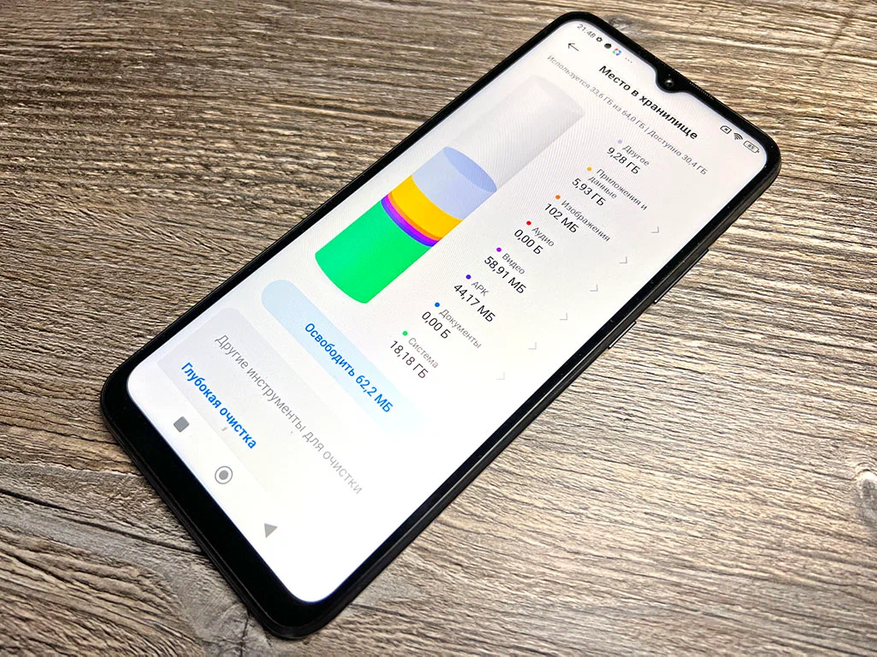
Рассмотрим наиболее распространенные причины нехватки памяти на телефоне.
Отдельный видео или фото файл занимают немного памяти, но когда этих файлов накапливается огромное количество – память телефона начинает стремительно улетучиваться. Определить сколько весят файлы с фотографиями и видеороликами можно разными методами:
- Необходимо открыть настройки и найти разделы «Хранилище» или «Память». Именно здесь хранятся все файлы на устройстве. Далее следует выбрать разделы «Фото» и «Видео» и найти отображение их веса.
- В галерее телефона выбирается интересующий файл и далее открывается пункт «Сведения» или «Информация».
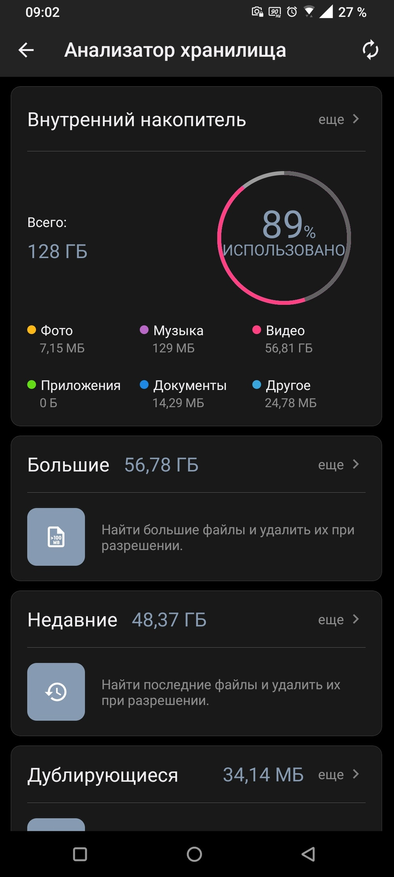
Каждое приложение хранит временный файл, который называется кэш. Он используется для быстрого открытия страницы или других данных, которые пользователь использует чаще остальных. Постепенно происходит накопление кэша, и через определенный отрезок времени его размер может превышать несколько Гб.
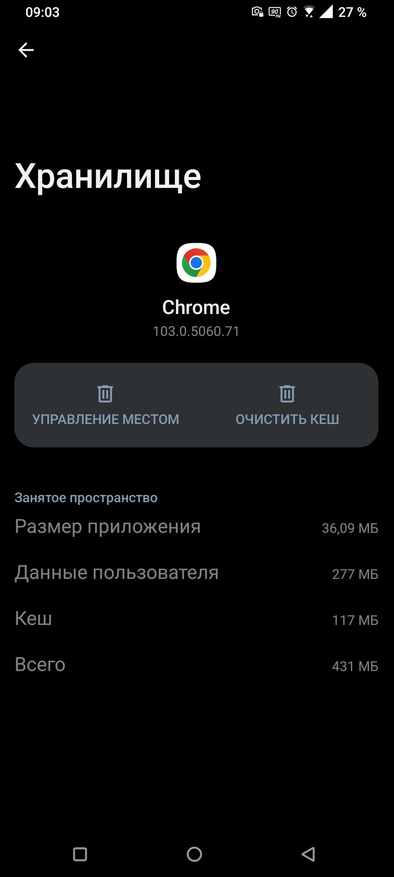
Существует несколько способов проверки и чистки кэша, но лучше сделать эту операцию вручную. Для этого следует посетить раздел «Приложения», выбрать наиболее часто используемые приложения и выполнить их чистку с помощью действия «Очистить кэш».
В большинстве мессенджеров по умолчанию установлена автоматическая загрузка файлов. В WhatsApp память часто забивают присланные открытки, картинки и видеоролики. В Telegram сохраняются файлы, которые пользователь смотрел на других каналах.
Удалить файлы можно двумя способами:
- В настройках. Следует зайти в раздел «Данные и память» или «Данные и хранилище».
- В папке мессенджера. Ее поможет найти внутренний менеджер фалов.
Можно установить запрет в мессенджере на автоматическое сохранение файлов. Но если открытие таких файлов осуществляется вручную, все равно происходит сохранение на устройство.
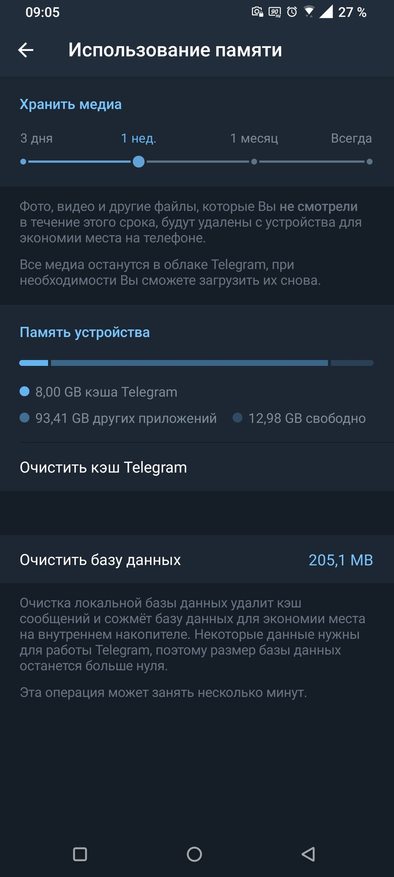
Telegram может похвастаться функцией, которая автоматически удаляет сохраненные файлы.
Многие приложение регулярно обновляют свой контент и про этот факт тоже нельзя забывать. Обычно много весят всевозможные фото и видео редакторы, а также мобильные игры. Некоторые из них могут весить несколько Гб и поэтому при дефиците памяти необходимо по очереди проверять каждое приложение.
А если вы не хотите самостоятельно искать большие файлы или неочищенный кэш у приложений, то рекомендую использовать специальные приложения для анализа и очистки памяти. Например можно скачать SD Maid, CCleaner, Droid Optimizer или Avast Cleanup. Все они имеют схожие функции и отлично подойдут для автоматической очистки ненужных файлов.
Сейчас на главной
Новости
Публикации

Всем привет. Сегодня посмотрим на новую беспроводную колонку Tronsmart Halo 100 на 60W, которая имеет играющую RGB подсветку и приложение для смартфона. Поехали. Поставляется устройство в…

Да…
были времена, когда диагональ телевизора с трудом дотягивала 10 дюймов, а
функциональные возможности не выходили за рамки просмотра эфирного телевидения.
Сейчас все иначе. Покупая телевизор…

Компания Realme выбрала стратегию наращивания
продаж за счет постоянного расширения модельного ряда: в среднеценовом сегменте
любой пользователь сможет найти идеально подходящий именно для него…

Я был в Египте много раз, как турист, но сейчас я впервые поселился в Хургаде на довольно продолжительное время. Поделюсь тем, что меня удивило здесь. 1. Как лучше всего зафиксировать…

Зачем строят здания — рекордсмены высоты? — Чтобы стране показать свои возможности, богатство и уровень развития технологий. Другой вопрос, почему их строительство бросают… В ОАЭ, в Дубае уже…

Компания Microsoft заботится о своих пользователях и решила, что создание безопасной зоны в оперативной памяти и изоляции ее от системы будет лучшим решением. Действительно, с недавнего времени в…
Как очистить память телефона на Андроиде? – это вопрос, интересующий многих пользователей смартфонов. Недостаток памяти является одной из самых распространённых проблем, так как может появляться даже на смартфонах с большими объемами хранилищ. Обычно о появлении проблемы сообщает системное сообщение «Память заполнена». При этом на устройстве действительно может не быть свободного пространства, а порой её там достаточно. Данная проблема приводит к запрету на скачивание, обновление, создание фото и видео. Телефон превращается в малополезный аппарат, лишенный большей части функций.
Выход из ситуации – это освобождение места или изменение настроек. Мы покажем 5 эффективных способов устранения недостатка свободного места на смартфоне.
Очистка телефона от ненужных файлов
Если память телефона Android заполнена, первым делом рекомендуем удалить приложения, загрузки и системный мусор. Наибольшее количество места на смартфоне занимает папка загрузки и установленные приложения. Действенный способ освободить достаточное количество памяти – убрать всё ненужное.

Как очистить внутреннюю память телефона:
- Проанализировать все приложения на рабочем столе смартфона. Скорее всего удастся найти несколько ненужных или мало полезных приложений, которыми уже давно не пользуются. Их лучше удалить в целях высвобождения памяти;

- Ещё одна распространённая причина, почему память телефона заполнена – в ней хранится много видео и фото. Можем отфильтровать неудачные фотографии и бесполезные видео. Это уже может решить проблему. Если же все медиаданные нужны или их удаление не помогло высвободить достаточный объём памяти, остаётся только перенести файлы. Рекомендуем переместить данные на флешку или перебросить на компьютер;
- Очистить загруженные файлы из мессенджеров. Они по умолчанию загружают присланные фотографии на телефон. Из-за этого, в хранилище смартфона скапливаются различные открытки, поздравления, фото посторонних людей и прочее. Проще всего очистить этот раздел — использовать компьютер. Через проводник можем открыть одноимённую папку с мессенджера и убрать её содержимое;
- Проверить папку, в которую браузер загружает все файлы. Здесь скапливается много данных, их очистка поможет высвободить немало места.
Это самые эффективные способы освободить место на телефоне, но и они не всем помогают. Проблема с недостатком памяти сохранилась? – Читайте дальше.
Читайте также: Fastboot Андроид, что делать?
Удаление информации из папки .thumbnails на Android
Наверное, немногие знают, но при просмотре галереи система Android создаёт эскизы – это небольшие снэпы картинок. Их основная задача заключается в увеличении скорости следующей загрузки файлов. Несложно догадаться, что эти эскизы занимают место и имеют минимальную практическую пользу.
Что делать, если память телефона заполнена:
- Подключаем смартфон к ПК и включаем режим «Передача файлов».
- Открываем раздел «DCIM» в разделе телефона.
- Переходим в каталог «.thumbnails».
- Нажимаем сочетание Ctrl + A и удаляем всё содержимое.

Со временем в данном разделе скапливаются данные на 1-2 Гб. Только их удаление поможет телефону, возможно, он даже перестанет тормозить.
Важно! Это действие рекомендуем выполнять с определенной периодичностью. В зависимости от активности использования смартфона – это 1-3 недели. Если забываем выполнить очистку, в разделе скопиться снова такое же количество файлов.
Очистка кэша
Ещё один способ безболезненно освободить место на телефоне – удалить кеш. Кэш – это временные файлы, предназначенные для ускорения обработки данных. Сюда помещаются активно используемые данные. Вместо повторной обработки данных при загрузке приложения, они просто берутся с кэша.
Как и в прошлом случае, в небольших количествах кэш полезен, а в больших — способен замедлять работу смартфона. Такая процедура готова подарить от 500 Мб до 2-4 Гб свободного места и даже больше.
Как очистить хранилище телефона за счёт удаления кэша:
- Открываем приложение «Настройки».
- Ищем раздел «Система и устройство» и нажимаем на пункт «Хранилище».

- После подсчёта данных, занятых кэшем, нажимаем на пункте «Данные кеша».

- В окне «Очистить кеш» выбираем «Ок».

Кстати, из-за неправильно сформированного кэша бывает ситуация, когда память телефона заполнена, хотя там ничего нет. Обычно утилита для доступа к официальному магазину Google Play сообщает, что память занята. Это уведомление появляется при попытке установить любое приложение.
Читайте также: Как сделать скриншот на телефоне?
Как убрать кэш у Google Play:
- В меню «Настройки» ищем раздел «Приложения».
- Выбираем «Все приложения».
- Находим строку «Google Play Маркет» и жмём на неё.

- Снизу нажимаем на кнопку «Очистить» и выбираем «Очистить кэш».

Полезно! Часто для удаления кэша пользуются специальными приложениями, они не требуют root-доступ и всё выполняют в пару нажатий. Для этого можем использовать CCleaner или Clean Master.
Изменение настроек в смартфоне Android
Теперь узнаем о способе, который готов дать больше свободной памяти, чем любой другой метод. Это радикальный способ, как освободить память на телефоне, суть которого — сбросить настройки к заводскому состоянию. Произойдёт форматирование локального хранилища. На выходе получаем полностью чистый смартфон.
Важно! Рекомендуем этот метод только в том случае, если остальные способы не помогли.
Как очистить память телефона:
- Входим в меню «Настройки» и находим пункт «Система и устройство».
- Открываем «Расширенные настройки» и в конце страницы нажимаем на «Восстановление и сброс».

- Внизу списка выбираем «Сброс настроек».

- Жмём на «Все файлы на телефоне» и подтверждаем действие.
Напоследок мы оставили ещё один хороший способ, который требует небольших денежных вложений.
Читайте также: Что делать, если виснет телефон?
Замена карты памяти
Можем просто приобрести microSD-карту большего объёма. Современные смартфоны обычно поддерживают накопители на 128 Гб. С таким объёмом хранилища недостатка места наблюдаться не должно.
Важно! Многие смартфоны обладают совмещённым слотом. Это значит, что во второй слот можем установить либо 2-ю SIM, либо microSD-карты. Придётся правильно расставлять приоритеты.
Краткое резюме: недостаток памяти легко устранить с помощью удаления временных и бесполезных файлов. При желании сохранить все данные, можем просто установить более ёмкую флешку. Если многие данные с телефона устарели, имеет смысл перекинуть всё нужное на компьютер и отформатировать смартфон. Сброс к заводским настройкам освобождает наибольшее количество места.
Как найти приложения, которые занимают много места в Samsung Galaxy?

Андрей
Остались вопросы по теме?
Задать вопрос
Владельцы бюджетных смартфонов нередко сталкиваются с ситуацией, когда операционная система жалуется на нехватку памяти. При этом никаких «тяжелых» программ или приложений нет. Это настолько типичная проблема, что уже через несколько дней она начинает надоедать. И тогда у пользователя закономерно возникает вопрос: почему память на телефоне заполнена хотя там ничего нет. Ниже будет дан ответ.

Типы памяти в Android-устройствах
Для каждого процесса внутри смартфонов встроены различные виды памяти, каждая из которых отвечает за отдельный сектор действий. В современных моделях устройств память делится на три вида — оперативная и постоянная память, а также карта памяти.
- Оперативка — отвечает за скорость работы, и позволяет смартфону намного легче загружать приложения, при этом увеличивая его внутренний функционал. Недостаточное количество ОЗУ сильно снижает производительность телефона.
- Постоянная память — имеет определённый лимит, и переполняется по мере установки и обновления приложений. Все файлы гаджета отправляются именно в этот отдел. Свободная память нужна всегда, поэтому стоит регулярно избавляться от мусора и ненужных приложений на устройстве.
- Карта памяти — в отличии от предыдущих, такое хранилище необязательно, и требует денежных вложений. Нюанс карты памяти в том, что системные приложения, загруженные на карту не будут работать, поэтому в ней можно держать только неактивные файлы, или установщики программ. Помимо этого, хранилище может пропасть, что тоже мало кому понравится.

Почему память телефона заполнена, хотя там ничего нет
Объём памяти телефона может быть маленьким, из-за чего он будет быстро заканчиваться. Но такие случаи порой бывают и со смартфонами с кучей свободной памяти. Сколько не ищи, настройки будут показывать, что память занята, а никаких глобальных изменений не последует.
Когда память заполнена Андроид, а ничего нет, нужно углубляться в каталог файлов смартфона, и искать в первую очередь в самых доступных хранилищах вроде проводника, папки с загрузками и скачиваемыми приложениями.
Если владелец чётко решил, что искать уже нечего, а памяти всё равно не хватает, нужно воспользоваться специальными методами. Для этого существуют различные способы с использованием других программ, диспетчеров или уникальных настроек телефона.
Как определить, что занимает память
Есть несколько способов узнать, почему память на телефоне заполнена хотя там ничего нет. С непонятным уменьшением пустой памяти регулярно сталкиваются владельцы смартфонов.
Обычно основными виновниками являются сами смартфоны, ведь по статистике с такой проблемой чаще всего сталкиваются телефоны Редми и Самсунг. Для исправления ситуации пользователи чаще всего пользуются следующими способами.

С помощью настроек телефона
Настройки телефона позволяют эффективно определять, какой участок занимает память. Для этого необходимо перейти в настройки, и зайти в раздел «Хранилище» телефона, где указана детальная информация.
Также в разделе будет шкала, показывающая сколько места занимают созданные файлы, музыка, приложения, фото и видео. Сравнив их, можно легко понять какая из цифр сильно завышена.
Ориентируясь по этим данным, нужно искать файловый мусор. К примеру, если большую часть занимают картинки, которых нигде не видно, стоит искать в папках «.thumbnail», «DCIM», «Pictures».
В случае, если какие-то приложения занимают большую память, стоит обратить внимание на их кэш и недавние обновления.
Использование диспетчера файлов
Диспетчер задач ограничен в функционале, и поможет лишь в том случае, если работать нужно с приложениями. Зайдя в диспетчер задач, необходимо отсортировать программы от больших по убыванию. В общем должно появится около 10-15 приложений, занимающие много пространства.
Их нужно тщательно перепроверить, очистить кэши или вовсе удалить. Больше всего пространства занимают браузеры и мессенджеры, которые загружают много фотографий, аудиофайлов и данные сайтов. Нередко попадаются и вирусы, которые весят 1-2 мб, но имеют кэш в несколько гигабайт.

Специальные программы
Диспетчер малополезен, если память телефона остаётся заполненной даже если там ничего нету, так бывает на Андроид Самсунга. Лучше проанализировать специальными программами, которые покажут точные результаты. Некоторые из них требуют ROOT права, но способны на глубинный анализ, который недоступен для диспетчера или настроек смартфона.
Главное преимущество таких программ — обнаружение скрытых файлов (перед названием которых есть «.»). К ним можно отнести следующие утилиты:
- SD Maid;
- Google Files;
- Cleanfox;
- Cinder;
- Gemini Photos.
Как очистить память на телефоне
Для очистки памяти используется как встроенное ПО, так и внешние ресурсы. Гораздо легче сделать это первым упомянутым способом, так как он самый простой и эффективный.
В случае, если нужно более детальное форматирование для сохранения некоторых видов файлов, без специальных программ не обойтись.
Память постепенно заполняется, даже если количество приложений не меняется, ведь в каждую секунду система создаёт новые отчёты и употребляет всё больше системной памяти. Проблемы возникают в тот момент, когда много свободной памяти внезапно исчезает.
Здесь всё обстоит по-другому, из-за чего приходится изучать каждый момент. Соответственно, если это возможно, легче просто совершить сброс устройства и запустить обновления.
При возникновении сложностей, или наличии важной информации, сброс необязательно делать, воспользовавшись давними способами, работающими и по сей день.

Очистка телефона от ненужных файлов
Когда на телефоне создано слишком много файлов приложения могут работать неправильно, поэтому смартфон регулярно нужно очищать от лишних утилит. Сильнее всего на устройствах Android забивается файл с загрузками. В нем находится всё, что владелец когда-либо скачивал в интернете, поэтому лишний мусор имеется всегда.
Чаще всего достаточно убрать весь мусор из загрузок, чтобы освободить много памяти.
Нередко бывает и такое, когда установленные приложения занимают больше места, чем файлы телефона. Следует проанализировать рабочий стол, и найти ненужные утилиты, которые не использовались уже долгое время.
Если приложение имеет выход к интернету, оно автоматически будет заниматься созданием новой информации и обновляться, вне зависимости от того, как активно им пользуются.
Удаление информации из папки thumbnails на Android
Не многие пользователи знают о том, что у фотографий из галереи тоже есть свои маленькие эскизы, которые система создаёт в папке «.thumbnails». Любому понятно, что от этих миниатюр нету абсолютно никакой пользы, и они попросту занимают внутренний диск.
Чтобы освободить память, требуется удалить папку с компьютера, так как на телефоне этого нельзя сделать.
Делать всё нужно по следующей инструкции:
- Подключить компьютер к телефону в режиме «передача файлов».
- Далее открыть папку «DCIM» внутри устройства, здесь открываются файлы, которые не были видны на смартфоне.
- Найти забитый файл «.thumbnails».
- Удалить всё что есть внутри.

Очистка кэша
Когда владелец гаджета ничего не скачивает и не устанавливает, но хранилище продолжает заполняться, не всегда понятно куда пропадает память на Андроиде. В этом случае причиной становится файловый-кэш, который заполняет структуру приложений.
Проблему с недостатком памяти можно исправить удаляя кэш приложений.
Кэш — это лишь временные файлы, которые программа использует для быстрой работы. Но они накапливаются именно в тех приложениях, которыми уже давно и активно пользуются. Проверить кэш можно в диспетчере приложений, где их и нужно очищать.
Удалённые файлы не принесут вреда системе, однако раннее заполненной информации и прочих функций может не быть. Все эти проблемы проявляются лишь локально (внутри одного приложения) и не распространяются на остальные.

Изменение настроек в смартфоне Android
Наиболее эффективный, и в то же время радикальный способ, который полностью очищает внутреннюю информацию телефона, и выводит его до заводских настроек.
Делается это довольно редко, и ещё реже, если причиной является нехватка памяти. В отличии от Айфона, где можно редактировать параметры очистки, на Android-устройствах Honor, Huawei, Redmi, Galaxy и Xiaomi форматирование происходит полностью.
Для сброса настроек нужно выполнить действия, описанные ниже:
- Зайти в настройки устройства и выбрать «Система и устройство».
- Войти в «Расширенные настройки», затем перейти в «Восстановление и сброс».
- В нижней части списка необходимо выбрать «Сброс настроек».
- В параметрах нужно установить «Все файлы на телефоне», после чего необходимо подтвердить действие.
Проблема с памятью на смартфонах часто беспокоит людей. Далеко не все понимают, как очистить хранилище и заставить гаджет работать нормально. Изучив информацию выше, можно найти проблемные места и исправить ситуацию.
Из письма читателя: Телефон постоянно показывает: «НЕДОСТАТОЧНО ПАМЯТИ, некоторые функции могут не работать». Самая активная программа на телефоне — это Viber, ничего лишнего или объёмного я не загружал. Как исправить проблему?
Содержание (кликабельно):
1. Сколько занято памяти
2. Куда пропадает место на телефоне
3. Проверка видео, фото, картинок на телефоне
4. Где еще хранятся фото из Ватсапа
5. Проверьте настройки Ватсапа
6. Чистка чатов в Ватсапе
Чтобы исправить проблему, связанную с тем, что на телефоне недостаточно памяти, придется освободить место на смартфоне. Я не пользуюсь Viber, поэтому далее речь пойдет про WhatsApp. Но вряд ли есть большая разница между этими мессенджерами.
Сколько занято памяти
Если памяти недостаточно, хорошо бы проверить, а сколько памяти на телефоне занято конкретно, в цифрах. Если, например, занято 90% — многовато. Необходимо заглянуть в настройки телефона.
На многих телефонах имеется приложение, установленное производителем смартфона. Например, оно может называться Smart Manager. В этом приложении наглядно показано, сколько места занято, и сколько свободно.
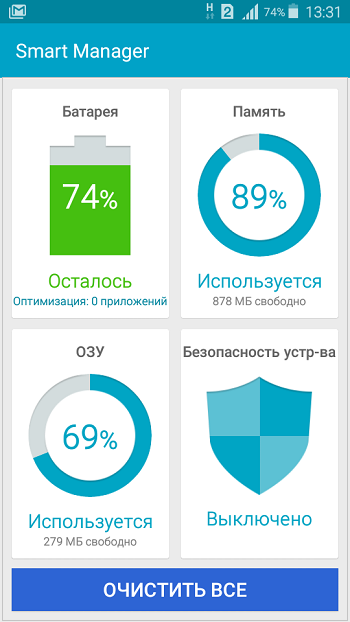
Рис. 1. Приложение Smart Manager. Память – 89% занято.
Куда пропадает место на телефоне
Если не загружать на телефон «ничего лишнего», то от этого на самом деле мало что зависит. Система Андроид постоянно обновляется, также приложения обновляются. Все эти обновления занимают место.
В итоге получается, что операционная система Андроид со временем занимает все больше места. Обновления можно отключить, но они зачастую необходимы.
Телефон надо чистить от лишних файлов (фото, видео и т.д.), а также можно чистить кеш.
В популярных мессенджерах Ватсап, Вайбер, Телеграм практически ежедневно публикуются новые фото, видео, картинки. С течением времени их становится все больше, а места на телефоне – все меньше.
Проверка видео, фото, картинок на телефоне
Сообщения, которые есть в Ватсапе, Вайбере, Телеграме содержат видео, фото, картинки. И все они хранятся в памяти вашего телефона, занимают немало места. Как их посмотреть и при необходимости удалить?
На телефоне должно быть приложение, например, «Мои файлы» (рис. 2) или «Проводник». Если его открыть, можно удалить ненужные фото, видео, аудио из памяти телефона.
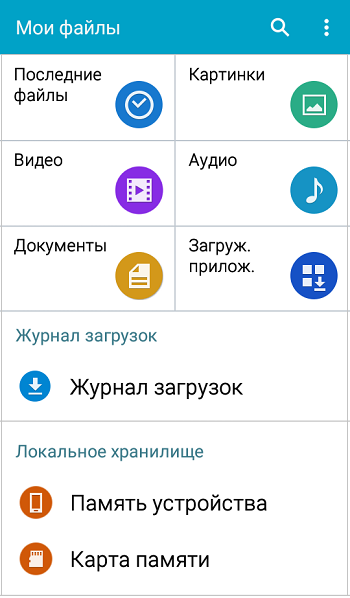
Рис. 2. Приложение «Мои файлы» на телефоне.
Можно кликнуть «Картинки» (рис. 2). Скорее всего, появится длинный список фото (рис. 3):
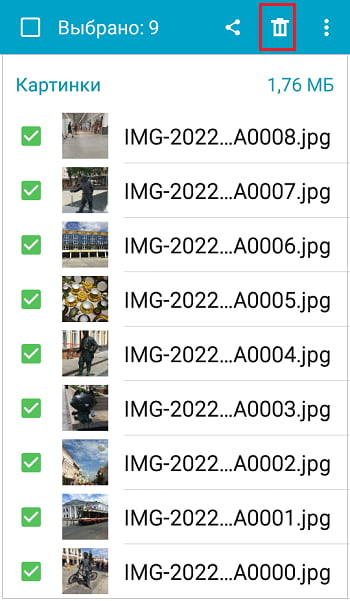
Рис. 3. Фото выделены, их можно удалить безвозвратно.
Ненужное фото можно выделить, подержав немного палец. Появится зеленая галочка. На рисунке 3 зеленые галочки стоят напротив тех сообщений, которые подлежат удалению. Когда одно или несколько фото выделены, можно нажать на значок «Удалить» (в красной рамке на рис. 3). Внимание: фото удаляются с телефона насовсем.
Предварительно можно открыть веб-версию Ватсапа (или Вайбера) на компьютере. Достаточно в браузере набрать запрос: веб версия ватсапа. А затем кликнуть по результату поиска — web.whatsapp.com.
Тогда можно скачать фото и видео с телефона на компьютер или в облако (например, в Яндекс.Диск, Облако Майл ру, Гугл Диск), а потом уже удалить эти файлы на телефоне.
Где еще хранятся фото из Ватсапа
Фото и видео хранятся не только в приложении «Мои файлы» или «Проводник». Можно открыть «Настройки» и найти там «Память» (рис. 4).
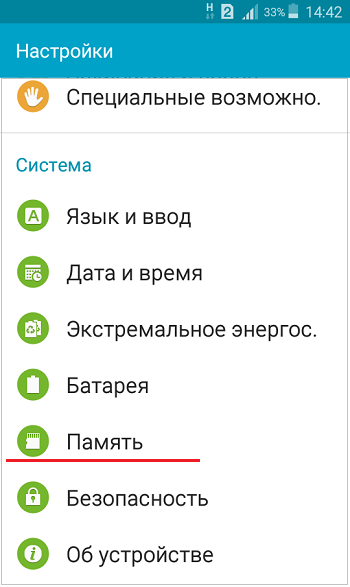
Рис. 4. «Память» в приложении «Настройки» на телефоне.
Если кликнуть «Память» (рис. 4), можно будет очистить кэш. Достаточно кликнуть «Кэшированные данные» (рис. 5) и потом согласиться с очисткой накопленного кэша.
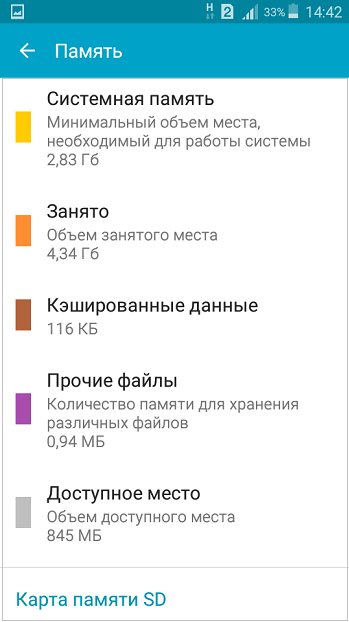
Рис. 5. «Кэшированные данные» можно очистить. Стоит проверить «Прочие файлы».
Теперь кликаем «Прочие файлы» (рис. 5). Там можно кое-что очистить, чтобы освободить место на телефоне.
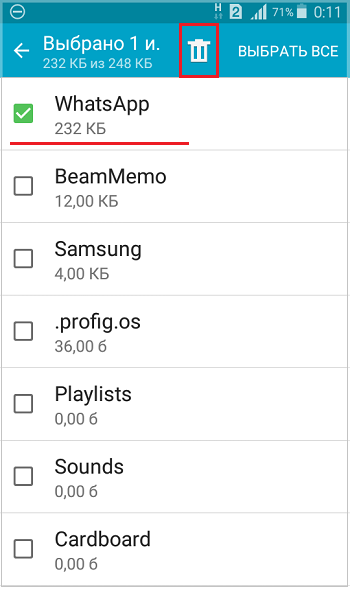
Рис. 6. Объем файлов в приложении «WhatsApp».
Можно выделить строку «WhatsApp» и нажать на значок корзины сверху (рис. 6). Файлы будут удалены из Ватсапа. Тогда и место на телефоне может освободиться, особенно если файлов было много.
Проверьте настройки Ватсапа
В настройках Ватсапа может быть включена архивация чатов и резервная копия чатов, которая может занимать много места на вашем телефоне. Где можно это посмотреть?
Меню Ватсапа находятся в правом верхнем углу. Оно состоит из трех точек, которые расположены вертикально. Открываем это меню, далее – «Настройки» (рис. 7).
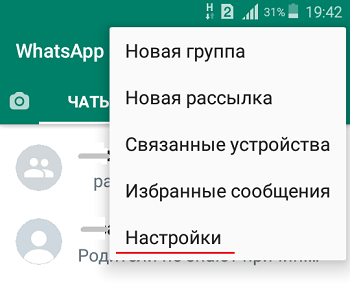
Рис. 7. Открываем настройки WhatsApp.
В настройках Ватсапа ищем «Чаты» (рис. 8).
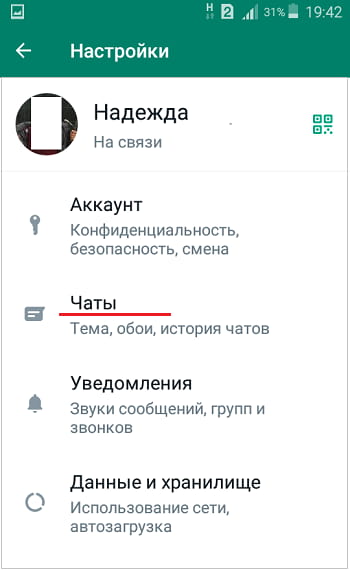
Рис. 8. Чаты в настройках WhatsApp.
Кликаем «Чаты» (рис. 8), чтобы открыть их. Далее можно проверить настройки чатов в Ватсапе (рис. 9):
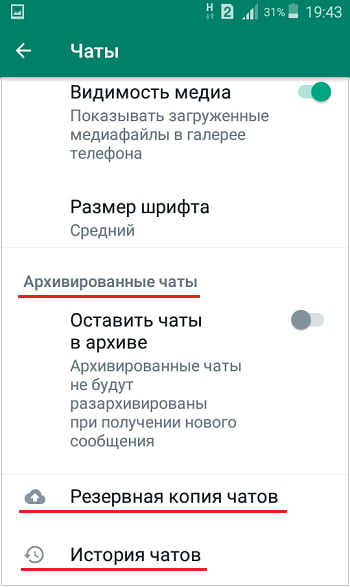
Рис. 9. Резервная копия чатов WhatsApp.
Можно открыть «Резервная копия чатов» (рис. 9) и отказаться от нее. Для этого там есть вариант «Никогда». Копии чатов занимают много места на телефоне.
Если кликнуть «История чатов» (рис. 9), там находятся полезные функции: «Экспорт чата», «Архивировать все чаты», «Очистить все чаты», «Удалить все чаты».
При желании можно «Очистить все чаты». Тогда исчезнут все сообщения, фото, видео из такого чата, но сам чат останется на телефоне. Поэтому можно будет продолжить общение «с чистого листа», без прежних фото и видео.
Если в «Истории чатов» нажать «Удалить все чаты», то чаты будут удалены.
Чистка чатов в Ватсапе
Знакомый чистил чаты в Ватсапе (WhatsApp) на телефоне. В итоге он освободил около 3 Гигабайт памяти — огромная цифра. В Ватсапе есть функция по очистке чатов, она находится в «Истории чатов» (рис. 9). Можно очистить все чаты сразу или совсем удалить их.
Свободное место на телефоне – это хорошо, но старые чаты будут удалены навсегда. Предварительно, перед очисткой или удалением чатов можно сохранить важные фото, видео на компьютере, в Облаке и т.п.
Очистить чаты и удалить чаты — это разные функции. После очистки сам чат сохранится. Далее пойдет переписка в этом чате «с чистого листа», потому что старых сообщений не будет. А удалить означает, что все чаты исчезнут.
Вероятно, в Вайбере тоже есть аналогичная функция — удаление старых сообщений в чатах. Тогда можно освободить много места.
Удаление чатов в мессенджере – это чрезвычайная мера, вызванная острой нехваткой места на телефоне. Чтобы не использовать такую жесткую меру, лучше периодически удалять ненужные, устаревшие фото, видео, как это было описано выше.
Подводя итог, можно сказать, что Вайбер, Ватсап и Телеграм, не такие уж безобидные приложения, как может показаться на первый взгляд. Они занимают много места на телефоне.
Дополнительно:
1. Что такое Google Hangouts и как им пользоваться на компьютере или на телефоне
2. Как установить Телеграм на компьютер бесплатно на русском языке
3. Видеозвонки на Андроид: 8 приложений
Получайте актуальные статьи по компьютерной грамотности прямо на ваш почтовый ящик.
Уже более 3.000 подписчиков
.
Важно: необходимо подтвердить свою подписку! В своей почте откройте письмо для активации и кликните по указанной там ссылке. Если письма нет, проверьте папку Спам.

Если пропала внутренняя память на Андроиде, проверьте список установленных приложений, избавьтесь от кэша или системных бэкапов. Узнать, какой тип файлов занимает наибольший объем хранилища, помогут встроенные инструменты системы или стороннее ПО.
Содержание
- Куда пропадает
- О файлах поменьше
- Информация о памяти
- Инструменты системы
- Проводник
- Бэкапы
- Сторонние приложения
Куда пропадает
Перечислим типы данных, которые занимают больше всего места:
- Операционная система. В среднем, Android занимает от 12 до 20 ГБ. Увеличивают изначальный объем предустановленные приложения от производителя или партнеров. Исключением выступают ОС из линейки Android Go. Рассчитанная на бюджетные девайсы, операционка “потребляет” в районе 4-6 ГБ.
- Игры. В основном, это касается онлайн-проектов, вроде WoT Blitz, Black Desert или PUBG, способных занимать от 4 до 10 ГБ места. Увеличивают объем зарезервированной памяти последующие обновления.
- Фото и видео. Снимок на 64-108 Мп матрицу с включенным HDR занимает около 40-60 МБ пространства. Видео продолжительностью 1,5 минуты в разрешении 4K и частотой 60 FPS забирает около 700-900 МБ. Дополнительные 100 МБ – 2 ГБ отнимают скриншоты.
Сколько будет занимать конкретный тип файлов зависит от пользователя и его сценария пользования смартфоном.
О файлах поменьше
Куда еще на Андроиде уходит память. Первым стоит отметить КЭШ. Под этим определением скрываются временные файлы, которые отличаются в зависимости от приложения:
- браузеры сохраняют наполнение и элементы страницы;
- стриминговые сервисы сохраняют музыку, обложки дисков, видеоролики;
- социальные сети и мессенджеры откладывают пересланные фото, видео, голосовые сообщения.
Кэш нужен для ускоренной загрузки файлов, чтобы их не пришлось заново скачивать из сети.
Второй числится папка с загрузками, она же Download. Сюда стекаются все файлы, загруженные из интернета, включая объемные архивы с кэшем игр или рабочие документы из облачного хранилища.
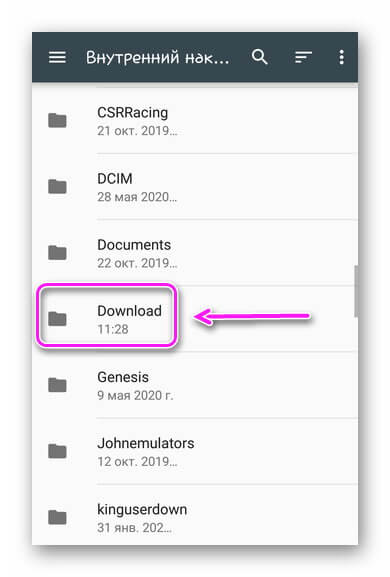
Третье место достается приложениям с функцией «Корзины». Работает она аналогично таковой на ПК — после удаления документа, тот попадает во временную резервацию и ждет, пока от него избавятся окончательно или восстановят. Встречается такая функция в проводниках и галереях, а пользователь может о ней даже не догадываться.

На четвертой ступени находятся апдейты ОС или игр. Первые могут загружаться автоматически и занимать память, пока пользователь не разрешит их установку. Вторые скачиваются и инсталлируются автоматически.
Последняя позиция за остаточными файлами и папками, которые остаются после удаления приложений и игр. Они могут занимать от 1-10 КБ до 1-2 ГБ. За последними скрываются сохранения или апдейты.
Расширить память можно с помощью карты памяти, сделав ее частью постоянного хранилища.
Информация о памяти
Теперь обо всех вариантах проверки памяти, начиная от встроенных, заканчивая специальными приложениями.
Инструменты системы
Независимо от версии Android:
- Перейдите в «Настройки», оттуда переместитесь в «Память».
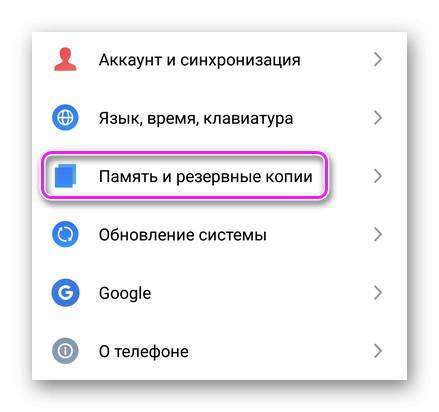
- Здесь собрана информация о свободном и занятом месте. Снизу приведены точные данные, какой тип данных занимает больше места.
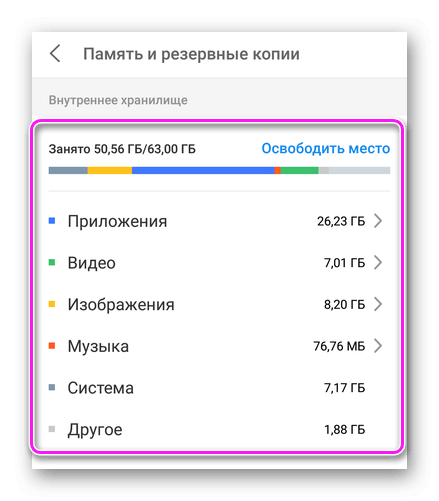
- Щелкнув по «Приложениям», пользователь автоматически переместится в меню с полным списком установленного ПО, откуда сможет его удалить или почистить кэш.
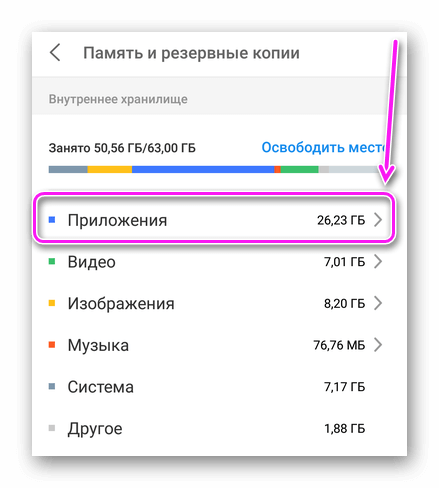
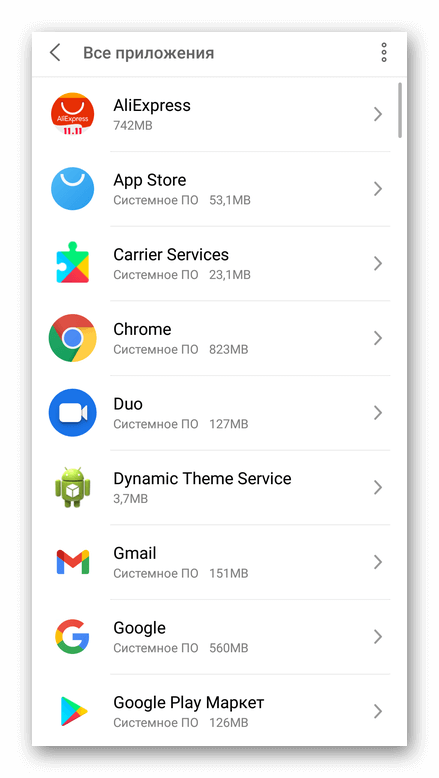
Все, что попадает под определение «Другое» и «Система», невозможно просмотреть с помощью штатных инструментов.
Проводник
Файловый менеджер также собирает информацию о хранящихся на устройстве данных. Способ ее демонстрации будет зависит от приложения:
- Запустите «Проводник».

- Тапните по «Память». Просмотрите что и сколько занимает.
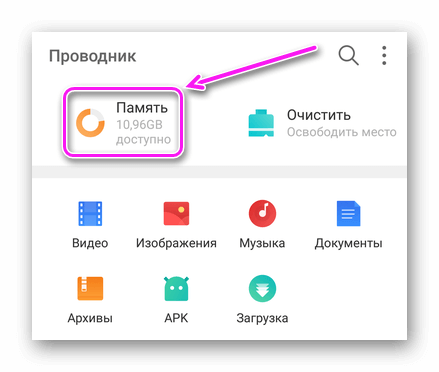
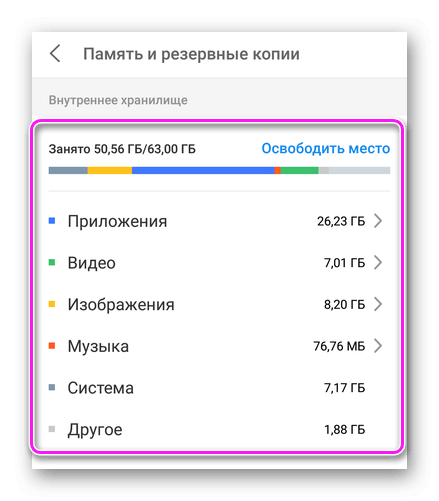
Встроенный файловый менеджер будет показывать данные, собранные системными инструментами.
Бэкапы
Приложения создают резервные копии в виде zip или rar архивов и могут размещать их скрытых директивах. Просматривают бэкапы через софт, который использовался дли их создания.
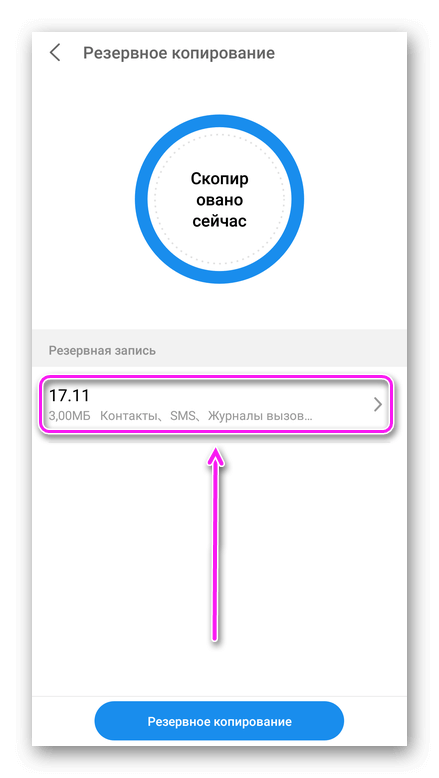
Сторонние приложения
Сюда относится софт из магазина Play Маркет. Из всех проектов, внимание стоит обратить на:
- «Анализатор дисков» от Anton Patapovish;
- «Storage Space» от Lackshman.
В качестве примера используем первый вариант:
- После запуска приложения предоставьте доступ ко внутренней памяти.
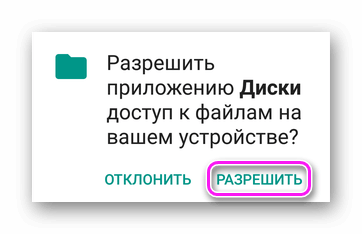
- В первой вкладке собрана информация о типе файлов и занимаемом ими месте.
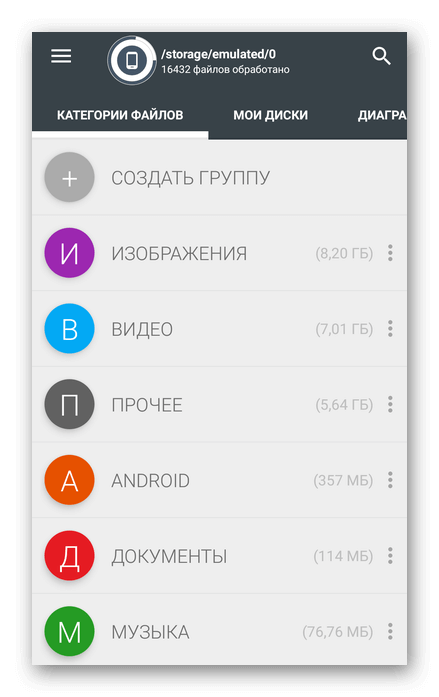
- Щелкните по типу данных, чтобы развернуть подробную ветку. Например, в изображениях, все фото/картинки разбиты по форматам jpg, jpeg, png. Аналогично в «Видео», «Документах», «Музыке».
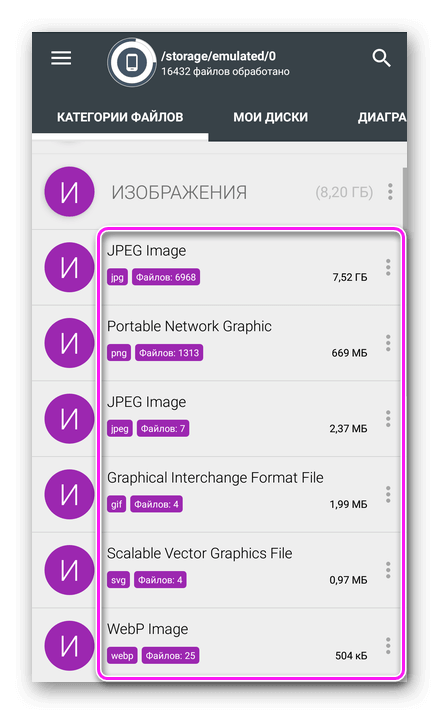
- После повторного щелчка по разрешению файла, откроется вкладка быстрого поиска. Через него можно просматривать и удалять документы, занимающие память.

Не удаляйте системные и незнакомые файлы, чтобы не навредить работе ОС или отдельных программ.
Резервировать постоянную память на смартфоне может все: начиная от апдейтов операционной системы, заканчивая иконками сайтов в браузере. С выявлением самых объемных документов помогают встроенные инструменты или сторонние приложения из Google Play, что удобнее, чем проверять каждую папку на устройстве вручную.

Сергей Семичёв
Автор сайта
Задать вопрос
